之前的例子中,都是按照水平方向为例的,这些例子中的元素,高度都是相同的。如果元素的高度不同,在纵向方向上,也需要设定一些对齐方式。Flex布局中也为我们提供了在另一个方向上对齐的设定,这个属性就是align-item。align-items有五个选项值,它们分别是:
stretch — 设定元素占满整个长度,前提是没有指定这些元素的高度,这是默认值
flex-start — 设定元素在起点对齐
flex-end — 设定元素终点对齐
center — 设定元素按照中线对齐
baseline — 设定元素按照每个元素中第一行文本的基线对齐
下面的例子中可以直观的看到align-item属性是如何进行工作的。
代码:
<!DOCTYPE>
<html>
<head>
<meta charSet="utf-8" />
<meta name="viewport" content="width=device-width, initial-scale=1, maximum-scale=1"/>
<style type="text/css">
.container{
display:flex;
display:-webkit-flex;
border: 2px solid black;
padding: 20px;
margin: 20px;
flex-direction: row;
flex-wrap: nowrap;
justify-content: center;
}
.item1{
padding-top: 10px;
background: green;
width: 200px;
height: 100px;
margin: 10px;
font-weight: bold;
}
.item2{
padding-top: 50px;
background: green;
width: 300px;
height: 200px;
margin: 10px;
font-weight: bold;
}
.item3{
background: green;
width: 100px;
height: 50px;
margin: 10px;
font-weight: bold;
}
.item4{
padding-top: 100px;
background: green;
width: 100px;
height: 150px;
margin: 10px;
font-weight: bold;
}
.flex-start{
align-items: flex-start;
}
.flex-end{
align-items: flex-end;
}
.center{
align-items: center;
}
.stretch{
align-items: stretch;
}
.baseline{
align-items: baseline;
}
</style>
</head>
<body>
<div class="container flex-start">
<div class="item1">1</div>
<div class="item2">2</div>
<div class="item3">3</div>
<div class="item4">4</div>
</div>
<div class="container flex-end">
<div class="item1">1</div>
<div class="item2">2</div>
<div class="item3">3</div>
<div class="item4">4</div>
</div>
<div class="container center">
<div class="item1">1</div>
<div class="item2">2</div>
<div class="item3">3</div>
<div class="item4">4</div>
</div>
<div class="container baseline">
<div class="item1">1</div>
<div class="item2">2</div>
<div class="item3">3</div>
<div class="item4">4</div>
</div>
<div class="container stretch">
<div class="item1">1</div>
<div class="item2">2</div>
<div class="item3">3</div>
<div class="item4">4</div>
</div>
</body>
</html>这个例子有几处修改需要注意。首先,我们为不同的item元素添加了不同的padding-top值,这是为了能够看出baseline的作用(按照第一行文字的基线对其)。其次,修改了不同item元素的高度,从而能够看出使用align-items属性后元素的展现的变化情况。
通过这个示例,就可以很清晰的明晰align-items是如何影响元素对齐方式的了。注意,当设定为stretch时,由于为元素设定了高度,所以最后的表现形式看起来和设定为flex-start的情况差不多。如果没有设定高度,每个元素的高度都会等于100%。
当有多个元素,并且设置了元素可以换行时,可能会出现在弹性容器内部中包含了很多行元素。以水平为例,这么多行的元素,每一行其实都有一个主轴,而这些主轴的对齐方式,其实也可以设置对齐方式。这个属性是align-content。这个属性的作用,可以理解为把每一行元素看成是一个元素,然后去在纵轴方向按不同的方式排列他们,类似于之前的align-items。只不过,这里排列的单位是轴线。
align-content属性包含的属性值和justify-content属性包含的属性值完全相同,通过下面的例子,来体会一下align-content属性是如何对轴线进行排列的。
<!DOCTYPE>
<html>
<head>
<meta charSet="utf-8" />
<meta name="viewport" content="width=device-width, initial-scale=1, maximum-scale=1"/>
<style type="text/css">
.container{
display:flex;
display:-webkit-flex;
border: 2px solid black;
padding: 20px;
margin: 20px;
flex-direction: row;
flex-wrap: wrap;
justify-content: center;
height: 300px;
}
.item1{
background: green;
width: 200px;
height: 30px;
margin: 10px;
font-weight: bold;
}
.item2{
background: green;
width: 300px;
height: 30px;
margin: 10px;
font-weight: bold;
}
.item3{
background: green;
width: 100px;
height: 30px;
margin: 10px;
font-weight: bold;
}
.item4{
background: green;
width: 100px;
height: 30px;
margin: 10px;
font-weight: bold;
}
.item5{
background: green;
width: 200px;
height: 30px;
margin: 10px;
font-weight: bold;
}
.item6{
background: green;
width: 300px;
height: 30px;
margin: 10px;
font-weight: bold;
}
.item7{
background: green;
width: 80px;
height: 30px;
margin: 10px;
font-weight: bold;
}
.item8{
background: green;
width: 50px;
height: 30px;
margin: 10px;
font-weight: bold;
}
.item9{
background: green;
width: 120px;
height: 30px;
margin: 10px;
font-weight: bold;
}
.item10{
background: green;
width: 200px;
height: 30px;
margin: 10px;
font-weight: bold;
}
.flex-start{
align-content: flex-start;
}
.flex-end{
align-content: flex-end;
}
.center{
align-content: center;
}
.stretch{
align-content: stretch;
}
.space-around{
align-content: space-around;
}
.space-between{
align-content: space-between;
}
</style>
</head>
<body>
<div class="container flex-start">
<div class="item1">1</div>
<div class="item2">2</div>
<div class="item3">3</div>
<div class="item4">4</div>
<div class="item5">5</div>
<div class="item6">6</div>
<div class="item7">7</div>
<div class="item8">8</div>
<div class="item9">9</div>
<div class="item10">10</div>
</div>
<div class="container flex-end">
<div class="item1">1</div>
<div class="item2">2</div>
<div class="item3">3</div>
<div class="item4">4</div>
<div class="item5">5</div>
<div class="item6">6</div>
<div class="item7">7</div>
<div class="item8">8</div>
<div class="item9">9</div>
<div class="item10">10</div>
</div>
<div class="container center">
<div class="item1">1</div>
<div class="item2">2</div>
<div class="item3">3</div>
<div class="item4">4</div>
<div class="item5">5</div>
<div class="item6">6</div>
<div class="item7">7</div>
<div class="item8">8</div>
<div class="item9">9</div>
<div class="item10">10</div>
</div>
<div class="container strench">
<div class="item1">1</div>
<div class="item2">2</div>
<div class="item3">3</div>
<div class="item4">4</div>
<div class="item5">5</div>
<div class="item6">6</div>
<div class="item7">7</div>
<div class="item8">8</div>
<div class="item9">9</div>
<div class="item10">10</div>
</div>
<div class="container space-between">
<div class="item1">1</div>
<div class="item2">2</div>
<div class="item3">3</div>
<div class="item4">4</div>
<div class="item5">5</div>
<div class="item6">6</div>
<div class="item7">7</div>
<div class="item8">8</div>
<div class="item9">9</div>
<div class="item10">10</div>
</div>
<div class="container space-around">
<div class="item1">1</div>
<div class="item2">2</div>
<div class="item3">3</div>
<div class="item4">4</div>
<div class="item5">5</div>
<div class="item6">6</div>
<div class="item7">7</div>
<div class="item8">8</div>
<div class="item9">9</div>
<div class="item10">10</div>
</div>
</body>
</html>上面就介绍完了所有可以在弹性容器中设置的所有属性。这些属性,都是在父元素中设定的,通过为父元素设定这些属性,可以改变其中子元素的排布方式。
喜欢读书的,喜欢学知识的小伙伴,欢迎关注公众号“精粹微阅读”加入我们哦~~~







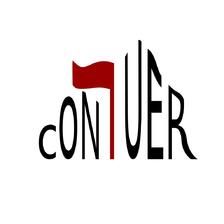

















 2785
2785

 被折叠的 条评论
为什么被折叠?
被折叠的 条评论
为什么被折叠?








